Hvad du skal vide
- Gå til listen Sikker afsendere i Outlook: Klik på Settings >Se alle Outlook-indstillinger . Vælg derefter Mail > Junk email.
- Indtast ikke-spam-e-mail-adresserne i Safe Senders-området > Add > Gem.
- For at tilføje flere e-mail-adresser: Vælg Tilføj automatisk personer, jeg sender e-mail til listen over sikre afsendere.
Denne artikel forklarer, hvordan du tilføjer specifikke e-mail-adresser til listen over sikre afsendere i Outlook Mail. E-mail-adresser (og domænenavne) indtastet på listen over sikre afsendere altid for at gå til din indbakke i stedet for spam-mappen.
Forhindrer Hotmail i at spamme e-mail
For at vælge fra hvilke adresser Hotmail aldrig må sende e-mail til spam, skal du gå til Sikker afsendere-listen og indtaste e-mail-adresserne på listen.
- Klik på indstillingsgearikonet øverst til højre i Outlook.com.
- Klik Se alle Outlook-indstillinger nederst i pop-out-menuen.
- Gå til Mail > Junk email.
- Skriv en afsenderes e-mailadresse eller domæne i tekstfeltet i området Sikker afsendere.
- Klik Add.
- Klik Gem øverst på siden.
For at indtaste et domæne, så ingen e-mails fra det domæne nogensinde bliver markeret som spam, skal du blot skrive tekstdelen (ikke "@"-tegnet). For eksempel skal du indtaste gmail.com for at fjerne blokeringen af alle Gmail-meddelelser.
Du kan fjerne e-mail-adresser og domæner fra listen over sikre afsendere ved at vælge dem og klikke på papirkurven. At gøre dette vil ikke nødvendigvis tvinge e-mails fra disse afsendere til at gå til spam-mappen, men vil i stedet returnere dem til en almindelig e-mail-status, hvor de måske eller måske ikke går til spam, afhængigt af hvordan Outlook.com fortolker meddelelsen.
Tips om brug af listen over sikre afsendere
Tænk hvilke e-mailadresser du indtaster på listen over sikre afsendere. Det er for eksempel helt sikkert at lade alle Gmail.com-e-mails passere til din indbakke, men hvis du strøer din liste over sikre afsendere med for mange "ikke-officielle" domæner som udenlandske eller dem, du aldrig har hørt om, kan du forvente indbakke for også at være fyldt med uønsket post.
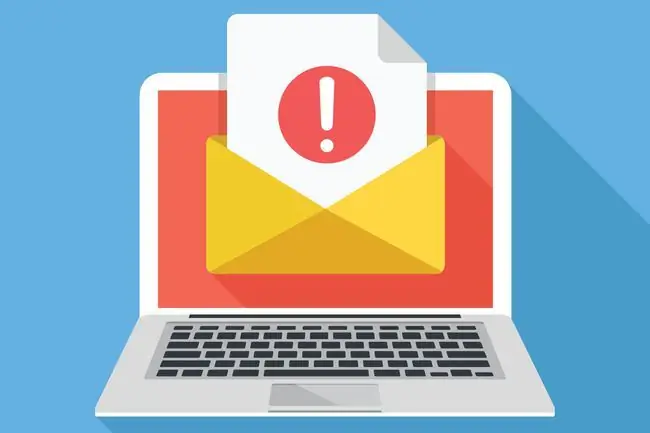
Hvis du vil tilføje en postliste til din liste over sikre afsendere, virker det muligvis ikke, fordi postlisten sandsynligvis ikke sendes direkte til dig, men i stedet til en slags distributionsliste, der videresender e-mailen til dig. I så fald fungerer listen over sikre afsendere muligvis ikke for at holde e-mails ude af spam-mappen. I disse tilfælde skal du tilføje domænet eller e-mail-adressen til Safe mailing lists-området, som er lige under listen over sikre afsendere.
Du kan også få Outlook.com til kun at acceptere e-mails fra kendte afsendere.






